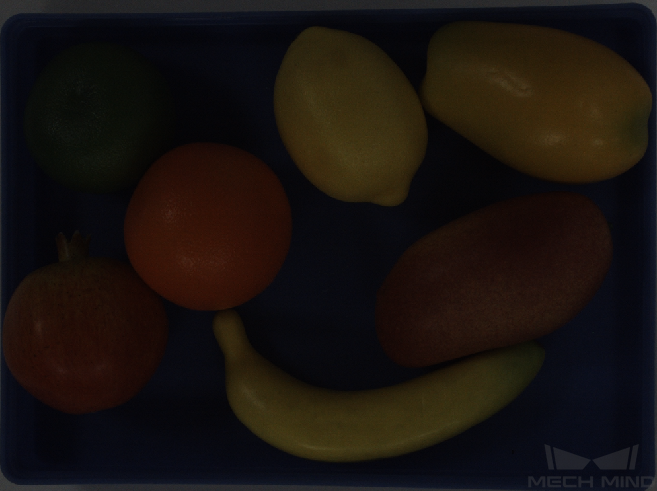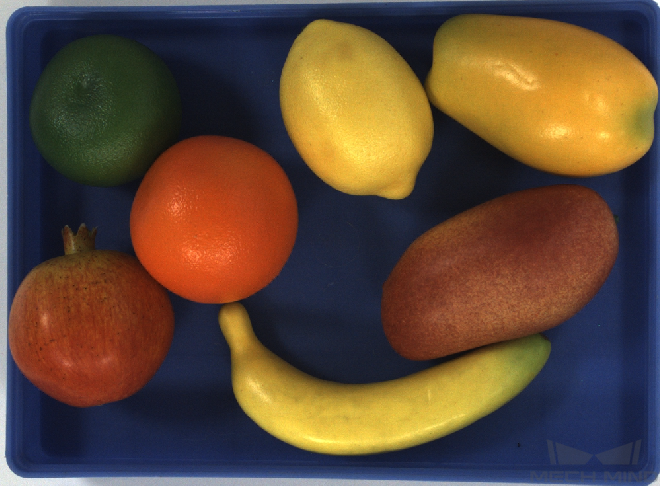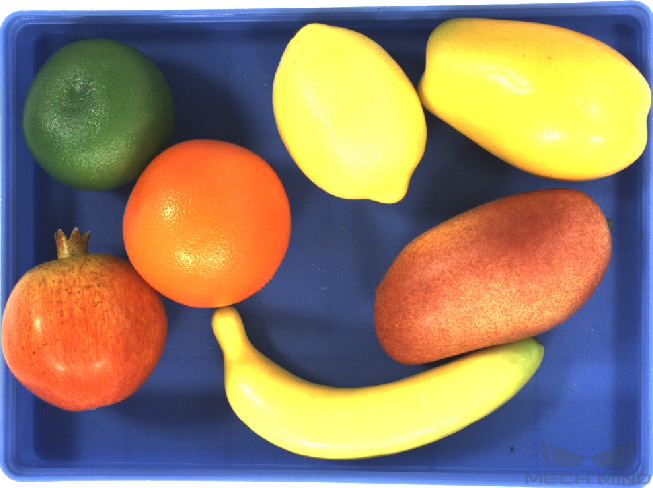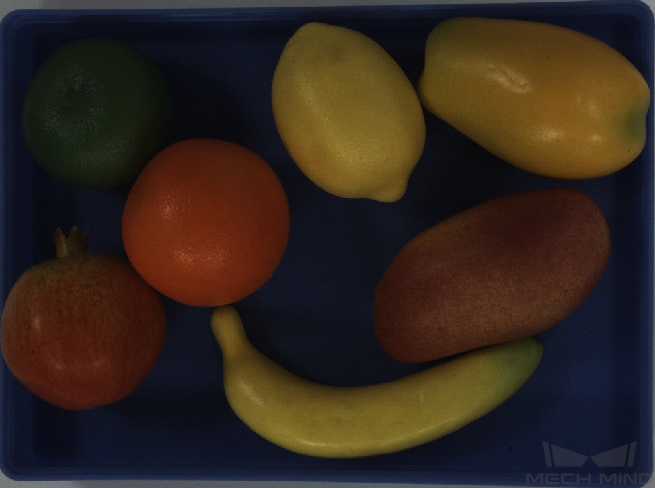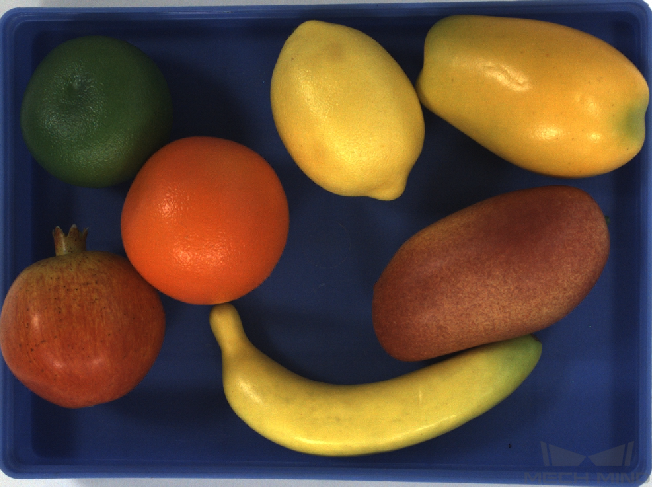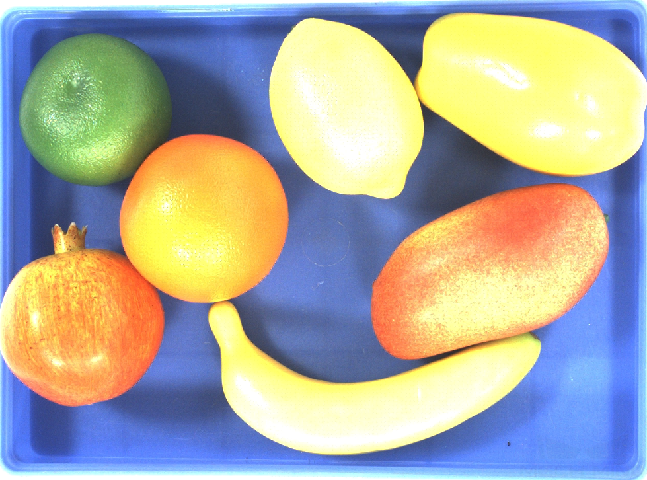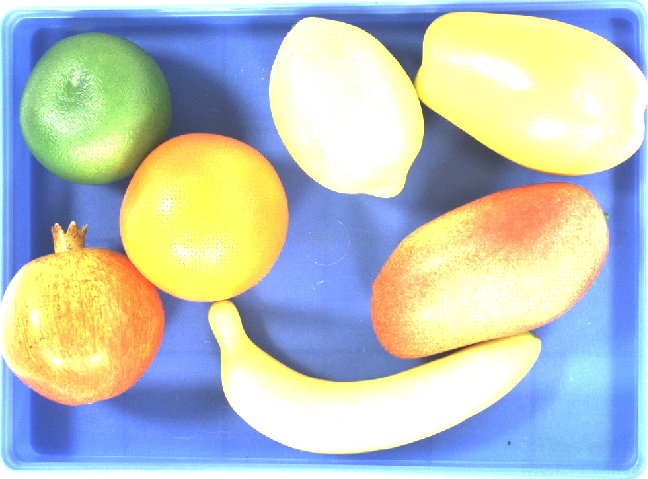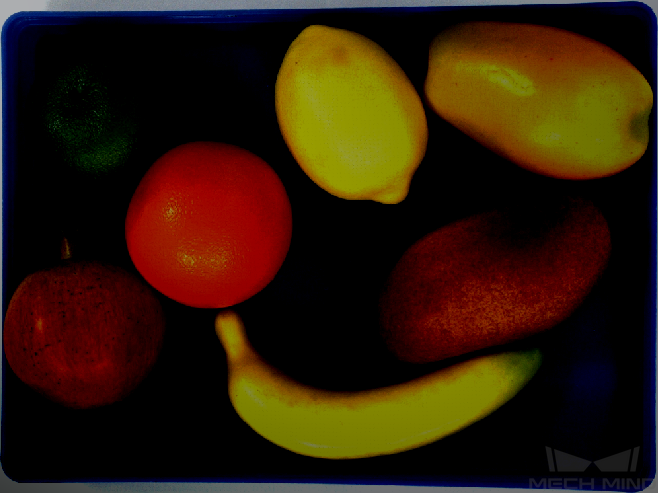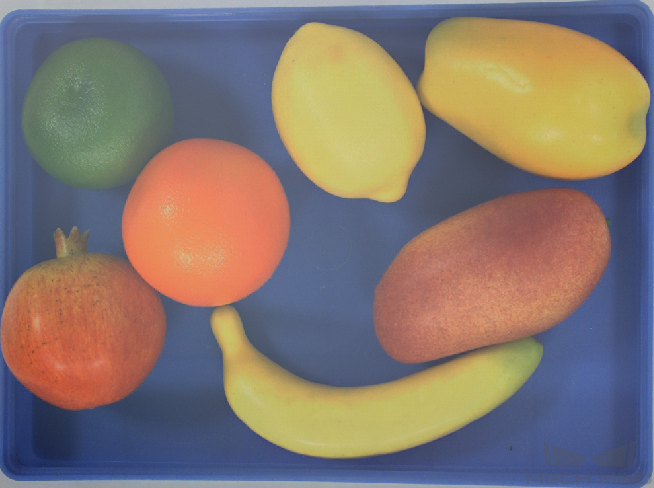2D画像関連パラメータ調整¶
ヒント
パラメータ名に「*」が付いたら、そのパラメータは変更されてまだ保存されていないものです。 保存 をクリックするか、ショートカットキーctrl + Sを押して保存してください。
LSR Lカメラに1台のカラーカメラと2台のモノクロカメラが内装されています。モノクロカメラに対して モノクロカメラの露出モード を調整し、カラーカメラに対して カラーカメラの露出モード を調整します。
露出モードを調整する¶
ヒント
LSR Lカメラを使用するとき、カラーカメラの露出モード を調整してください。DLP構造化光カメラを使用するときに 露出モード を調整してください。
露出モードは、 Timed 、 Auto 、 HDR 、 Flash の四つのモードがあります。各モードの適用シーンは以下の表に示します。
露出モード |
適用シーン |
Timed |
照明が安定しているシーン。 |
Auto |
照明が変化するシーン。 |
HDR |
異なる露出モードを融合して、より広いダイナミックレンジとディテールを表現する必要があるシーン。 |
Flash |
投影で投影エリアをのみ補光するシーン。 |
ヒント
LSR L カメラの カラーカメラ露出モード には Flash が含まれません。
Timed¶
カメラ露出時間:
鮮鋭化係数を調整:
鮮鋭化アルゴリズムを使用してより鮮明な画像エッジのディテールを取得できますが、より多くのノイズが発生する可能性があります。
鮮鋭化係数 の値が高いほど、画像は鮮鋭になり、ノイズも多くなります。その値が低いほど、画像はぼやけ、ノイズも少なくなります。
ヒント
これは可視性を 専門 に設定した場合に変更可能なパラメータです。
Auto¶
階調の期待値:
鮮鋭化係数を調整:
鮮鋭化アルゴリズムを使用してより鮮明な画像エッジのディテールを取得できますが、より多くのノイズが発生する可能性があります。
鮮鋭化係数 の値が高いほど、画像は鮮鋭になり、ノイズも多くなります。その値が低いほど、画像はぼやけ、ノイズも少なくなります。
ヒント
これは可視性を 専門 に設定した場合に変更可能なパラメータです。
2D自動露出ROI:
このツールは、 関心領域を設定し、不要な領域を無視します。 編集 をダブルクリックして 関心領域設定の画面を表示します。手動で関心領域を選択して 適用 をクリックして完了します。 リセット をクリックして改めて設定することができます。
設定完了後、 2D自動露出ROI の輝度に応じて2D画像を自動に調整します。
HDR¶
鮮鋭化係数を調整:
鮮鋭化アルゴリズムを使用してより鮮明な画像エッジのディテールを取得できますが、より多くのノイズが発生する可能性があります。
鮮鋭化係数 の値が高いほど、画像は鮮鋭になり、ノイズも多くなります。その値が低いほど、画像はぼやけ、ノイズも少なくなります。
ヒント
これは可視性を 専門 に設定した場合に変更可能なパラメータです。
トーンマッピング:
HDR露出シーケンス:
編集 をクリックして編集画面に入ります。ここでHDR露出シーケンスを追加することができます。露出時間を確認してから 適用 をクリックして編集を完了します。
+:露出シーケンスを追加します。
-:選択した露出シーケンスを削除します。
リセット:全ての露出シーケンスを削除します。
キャンセル:HDR露出シーケンスの変更を取り消して画面を終了します。
適用:編集した露出シーケンスを有効にします。
一つのHRD露出シーケンスを使用して異なる露出時間を設定した効果の比較は以下の通りです。
露出時間(10ms)
露出時間(30ms)
露出時間(50ms)
複数と一つのHDR露出シーケンスの比較は以下の通りです。
露出シーケンス(1-10ms)
露出シーケンス(1-30ms) & 露出シーケンス(2-10ms)
露出シーケンス(1-30ms)
鮮鋭化係数を調整¶
鮮鋭化アルゴリズムを使用してより鮮明な画像エッジのディテールを取得できますが、より多くのノイズが発生する可能性があります。
鮮鋭化係数 の値が高いほど、画像は鮮鋭になり、ノイズも多くなります。その値が低いほど、画像はぼやけ、ノイズも少なくなります。
ヒント
これは可視性を 専門 に設定した場合に変更可能なパラメータです。
モノクロカメラの露出モード¶
ヒント
LSR Lカメラを使用するときにのみ使用できます。
モノクロカメラでキャプチャした2D画像はカメラの内部パラメータ検査と外部パラメータキャリブレーションに使用され、カメラの内部パラメータをチェック と Mech-Vision 的 カメラキャリブレーション に使用できます。2D画像の輝度を適切に調整し、かつ画像にあるキャリブレーションボードのドットがよく見えることを確保してください。
モノクロカメラの露出モードは Timed と Flash があります。
Timed:露出固定モード。通常、安定した光線の環境に使用します。
Flash:LED補光投影します。投影範囲のみに投影します。
Timed¶
モノクロカメラ露出時間:
ホワイトバランスを調整¶
画像をキャプチャする時、現場で照明が悪くて画像の色が実物とずれがあった場合に、 ホワイトバランス を調整します。詳しくは、 2Dカメラを表示、パラメータを設定 をご参照ください。
ヒント
この機能はカラーカメラにのみ使用できます。